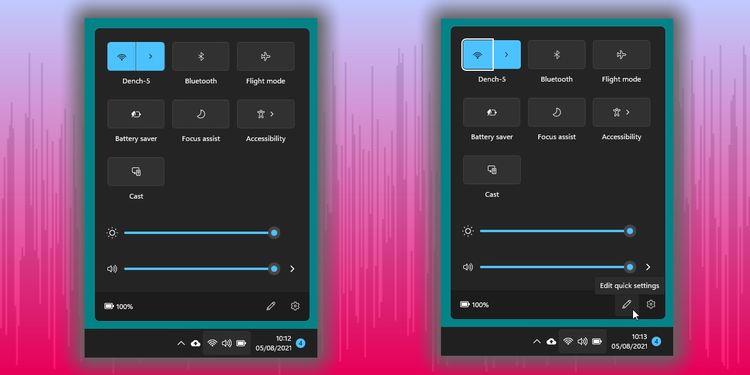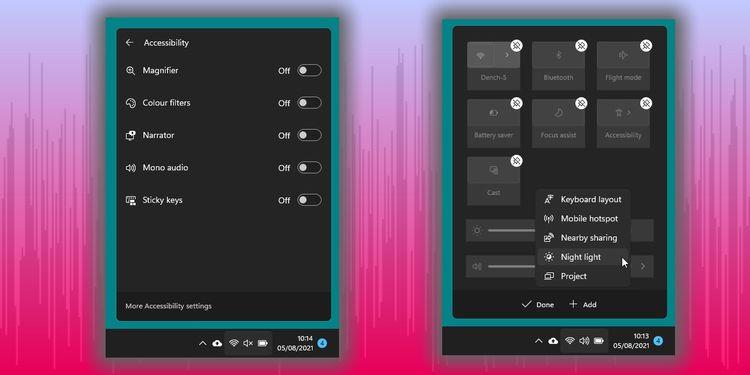Τα Windows 11 φέρνουν μερικές εξαιρετικές νέες δυνατότητες και το μενού Γρήγορες ρυθμίσεις δεν αποτελεί εξαίρεση. Παρακάτω είναι ο βέλτιστος τρόπος για να χρησιμοποιήσετε τις Γρήγορες ρυθμίσεις στα Windows 11 .

Τι είναι το μενού Γρήγορες ρυθμίσεις στα Windows 11;
Στα Windows 10, όταν κάνετε κλικ στο εικονίδιο ειδοποίησης στην κάτω δεξιά γωνία, ανοίγει το Κέντρο δράσης. Εδώ, θα δείτε χρήσιμα εικονίδια γρήγορης πρόσβασης σε ρυθμίσεις που χρησιμοποιούνται συνήθως, όπως Bluetooth, λειτουργία αεροπλάνου...
Ωστόσο, το Windows 10 Action Center δεν είναι πραγματικά έξυπνο. Έτσι, η Microsoft το αντάλλαξε στα Windows 11, μετατρέποντας το Action Center σε ένα μενού Γρήγορων ρυθμίσεων.
Πώς να χρησιμοποιήσετε τις Γρήγορες ρυθμίσεις στα Windows 11
Οι Γρήγορες ρυθμίσεις είναι παρόμοιες με το Κέντρο ενεργειών. Εξακολουθείτε να έχετε πρόσβαση στις ρυθμίσεις μέσω της γραμμής εργασιών, αλλά τώρα θα κάνετε κλικ στα εικονίδια κατάστασης (Wi-Fi, μπαταρία, ηχείο...) αντί για το εικονίδιο του κέντρου ειδοποιήσεων. Επιπλέον, η συντόμευση του Κέντρου ενεργειών Win+A θα ανοίξει τώρα αυτό το μενού γρήγορων ρυθμίσεων.
Οι προεπιλεγμένες επιλογές στο μενού Γρήγορες ρυθμίσεις Win 11 περιλαμβάνουν τη συνδεσιμότητα Wi-Fi, Bluetooth, Focus Assist, Flight Mode, Accessibility και Cast. Αγγίξτε και εναλλάξτε την επιλογή που θέλετε.
Κάτω από το Γρήγορο μενού, θα βρείτε επίσης ρυθμιστικά έντασης και φωτεινότητας.
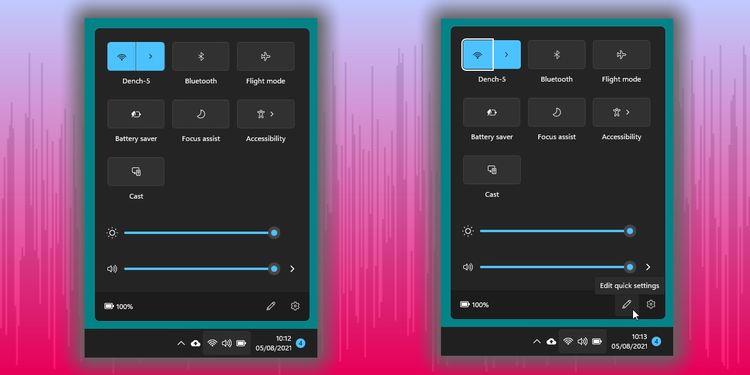
Ορισμένα μενού ανοίγουν επίσης σε υπομενού. Για παράδειγμα, κάνοντας κλικ στην Προσβασιμότητα ανοίγει περισσότερες επιλογές όπως Μεγεθυντικός φακός, Αφηγητής...
Πώς να προσαρμόσετε το μενού Γρήγορες ρυθμίσεις στα Windows 11
- Ανοίξτε το Γρήγορο μενού .
- Κάντε κλικ στο εικονίδιο με το μολύβι.
- Κάντε κλικ στο κουμπί Προσθήκη .
- Κάντε κλικ σε μία από τις επιλογές που θέλετε να προσαρμόσετε από το μενού Γρήγορες ρυθμίσεις:
- Διατάξεις πληκτρολογίου - Διάταξη πληκτρολογίου
- Mobile Hotspot - Mobile hotspot
- Κοινή χρήση σε κοντινή απόσταση - Κοινή χρήση γύρω
- Night Light - Νυχτερινή λειτουργία
- Έργο - Έργο
- Κλείδωμα περιστροφής - Κλείδωμα περιστροφής
- Σύνδεση - Σύνδεση
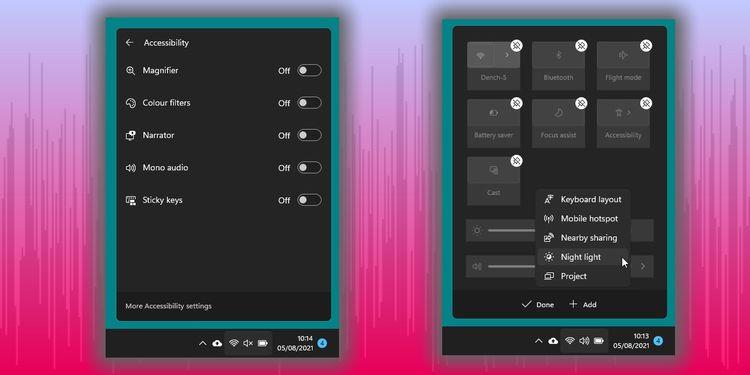
Το μενού θα επεκταθεί αυτόματα όταν κάνετε κλικ σε μια επιλογή. Επιπλέον, μπορείτε να χρησιμοποιήσετε το εικονίδιο με το μολύβι για να αφαιρέσετε τις ρυθμίσεις από το μενού γρήγορων ρυθμίσεων.
- Ανοίξτε το μενού Γρήγορες ρυθμίσεις .
- Κάντε κλικ στο εικονίδιο με το μολύβι.
- Πατήστε το εικονίδιο καρφίτσας για να καταργήσετε τις ρυθμίσεις του Γρήγορου μενού.
Παρακάτω περιγράφεται ο τρόπος χρήσης και προσαρμογής του μενού Γρήγορες ρυθμίσεις στα Windows 11 . Ελπίζω το άρθρο να είναι χρήσιμο για εσάς.